一:pip安装
此步骤需要提前安装好python环境和pip。
1.按windows+R键输入cmd后打开cmd
2.进入cmd后进入到pip的目录
这里的pip目录是你的python目录下的Scripts,鼠标点到Scripts后面即可选中目录复制即可。
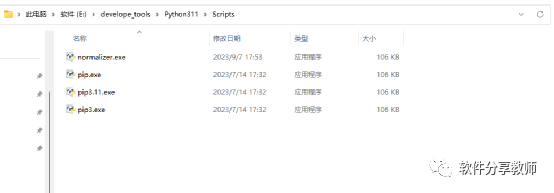
那在cmd中如何进入此路径?
先找到你的pip目录,如上图我的pip.exe在F盘,在cmd中输入E: 再敲回车即可进入E盘,进入E盘后再在cmd中输入
cd (这里有空格) E:\develope_tools\Python311\Scripts

Tips:如果你找不到你的python安装路径了。那么可以在cmd中使用这个命令:
python -m site
比如我这里:

上图标红的地方就是你的python安装路径,复制此路径然后在后面添加\Scripts就是你的pip路径了。
3.找到pip目录后就可以使用pip命令安装第三方库了,这里以requests库为例:
以requests库为例:
安装命令:
pip install requests

可以看到我这里虽然安装成功了,但是我实际安装下载了半天。
因为这些库都是国外的源。默认是从 https://files.pythonhosted.org/ 网站上下载。这是个国外的网站,遇到网络情况不好的时候,可能会下载失败,我们可以通过命令,修改pip安装软件时的镜像源。
格式:
pip install 包名 -i 国内源地址 示例:
pip install resuests -i https://pypi.tuna.tsinghua.edu.cn/simple/
当然国内镜像源很多,上面-i后面的可以随意更换为下面任意镜像源:
国内常用的pip下载源列表: 推荐使用清华大学镜像源,速度比较快,内容也很全。
阿里云 http://mirrors.aliyun.com/pypi/simple/
中国科技大学 https://pypi.mirrors.ustc.edu.cn/simple/
豆瓣(douban) https://pypi.douban.com/simple/
清华大学 https://pypi.tuna.tsinghua.edu.cn/simple/
中国科学技术大学 https://pypi.mirrors.ustc.edu.cn/simple/

4.此时你的包就安装成功了,如果想要检查可以使用下面命令查看你的pip包有没有你刚才安装的包。
Pip list

这里可以看到我的requests已经安装成功了。

二:pycharm在线安装
这种方法同样需要找到你的python安装目录,并要在pycharm中设置好你的python解释器。
这里的界面是中文界面,不是中文界面的可以先百度搜索pycharm安装中文插件。
1.打开pycharm创建工程,并设置python解释器。

点击新建项目
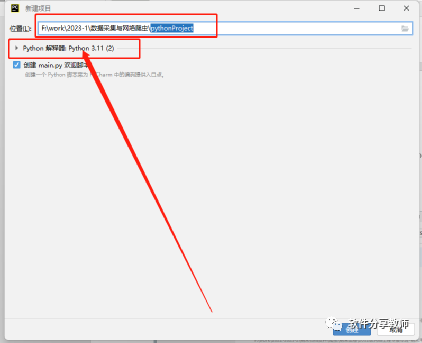
这里位置最好不要选择默认,找一个自己能够找到的目录,或者在C盘以外的盘新建一个文件夹。然后注意:一定要点开python解释器这个选项选择pythhon解释器。

选择第二个选项,不要选择第一个,如果这里你之前没有设置过,点击添加解释器

按照上图找到你的python安装路径下的python.exe点击添加。此时你的python解释器应该已经设置好了。
2.找到设置中的python解释器。点击创建项目后,打开后应该是类似下面的界面:

点击文件,选择设置,之后好到项目选项下的pythhon解释器


此时点击上图中的+号,弹出来这样的界面:

在搜索位置输入你想安装的包的名字,敲回车搜索,然后点击安装软件包即可。


三、本地安装
本地安装适用于pip命令和pychharm在线安装网速都非常慢的时候。
1.首先到pychon第三方库官网找到你所想要下载的第三方库。
python的第三方库的下载网址
https://pypi.org/

搜索你想安装的库的名字。如上图,直接搜索requests即可。
会出来这样的界面:

点击到想下载的版本,比如点击红框内的2.31.0版本,点击后点击下图中的download files:

这里有两个版本,我们下载第二个后缀名为.whl的文件。如下图:

点击文件名然后点击另存为,建议存到你的pip路径。

2.下载后还是打开cmd进入到pip.exe的目录。
运行
pip install 文件名
pip install requests-2.31.0-py3-none-any.whl

这个时候其实也已经安装成功了。

四、使用Anaconda
Anaconda其实包含了很多库,也包含了python,下载安装教程:
1.打开Anaconda的官网https://www.anaconda.com/ ,下拉到最底下,根据自己的电脑系统选择合适的版本,点击即可下载。

下载的速度可能不是很快,这里我会给大家提供安装包。
链接:https://pan.baidu.com/s/1b76GaD-C_OrZSsOo0n0cAw?pwd=qwer
提取码:qwer
2.下载好之后,打开文件所在的文件夹,双击运行exe安装程序可以看到安装页面,点击next。

3.用户协议,点击I Agree。

4.选择为谁安装,建议选择allusers。
5.安装路径建议换个盘。

自我介绍一下,小编13年上海交大毕业,曾经在小公司待过,也去过华为、OPPO等大厂,18年进入阿里一直到现在。
深知大多数Python工程师,想要提升技能,往往是自己摸索成长或者是报班学习,但对于培训机构动则几千的学费,着实压力不小。自己不成体系的自学效果低效又漫长,而且极易碰到天花板技术停滞不前!
因此收集整理了一份《2024年Python开发全套学习资料》,初衷也很简单,就是希望能够帮助到想自学提升又不知道该从何学起的朋友,同时减轻大家的负担。






既有适合小白学习的零基础资料,也有适合3年以上经验的小伙伴深入学习提升的进阶课程,基本涵盖了95%以上前端开发知识点,真正体系化!
由于文件比较大,这里只是将部分目录大纲截图出来,每个节点里面都包含大厂面经、学习笔记、源码讲义、实战项目、讲解视频,并且后续会持续更新
如果你觉得这些内容对你有帮助,可以扫码获取!!!(备注Python)
296f86381401c05e862fe4e9.png)

既有适合小白学习的零基础资料,也有适合3年以上经验的小伙伴深入学习提升的进阶课程,基本涵盖了95%以上前端开发知识点,真正体系化!
由于文件比较大,这里只是将部分目录大纲截图出来,每个节点里面都包含大厂面经、学习笔记、源码讲义、实战项目、讲解视频,并且后续会持续更新
如果你觉得这些内容对你有帮助,可以扫码获取!!!(备注Python)























 2243
2243











 被折叠的 条评论
为什么被折叠?
被折叠的 条评论
为什么被折叠?








